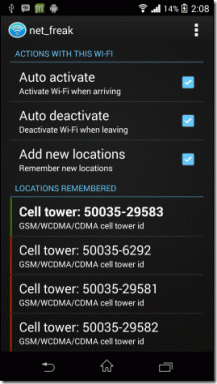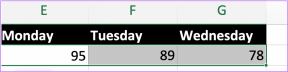2 formas sencillas de instalar fuentes en Windows 11
Miscelánea / / April 02, 2023
Si bien Windows 11 recibió una revisión importante, eso no afectó las fuentes predeterminadas disponibles actualmente. Esto puede significar un suspiro de alivio para aquellos a quienes no les gustan demasiados cambios. Sin embargo, también puede significar un remanente de monotonía para algunos a quienes les gusta agregar un pequeño giro a las cosas. Si pertenece a este último, aquí hay 2 formas en que puede instalar fuentes en Windows 11.
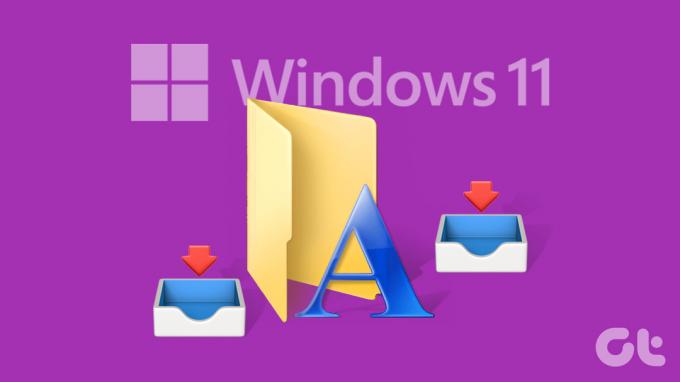
¿Las fuentes se instalan automáticamente una vez que se descargan? ¿O hay otros pasos necesarios para instalar estas fuentes? En este artículo, abordaremos estas preguntas e iremos un paso más allá brindando formas paso a paso de instalar y descargar fuentes en Windows 11 utilizando también sitios de terceros. Entremos en ello.
Método 1: agregue fuentes a Windows 11 usando Microsoft Store
Si bien Windows 11 viene con su conjunto de fuentes, puede obtener más fuentes directamente desde Microsoft Store. Esto ayuda a asegurarse de que está descargando fuentes de una fuente segura. Para hacer esto, simplemente abra Microsoft Store e instale las fuentes requeridas.
Siga los pasos a continuación para hacerlo.
Paso 1: Haz clic derecho en tu escritorio.
Paso 2: Luego, haga clic en Personalizar.

Paso 3: Una vez que se abra la página de Personalización, desplácese hacia abajo y haga clic en Fuentes.

Etapa 4: Aquí, haga clic en 'Obtener más fuentes en Microsoft Store'. Esto abrirá Microsoft Store en una ventana separada.
Nota: También puede abrir Microsoft Store usando la barra de búsqueda de Windows. Simplemente escriba Tienda de Microsoft en la barra de búsqueda y haga clic en el resultado de búsqueda correspondiente.
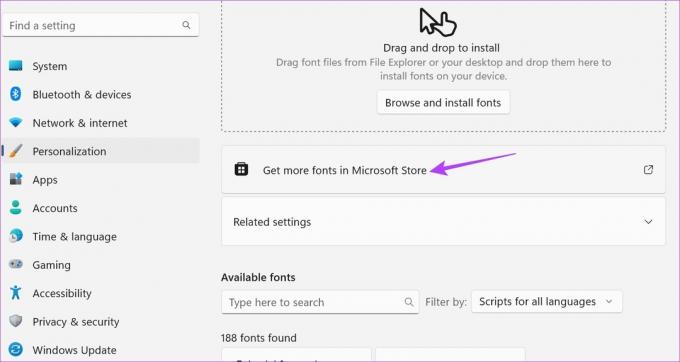
Paso 5: Si bien algunas fuentes están disponibles, es posible que no todos los resultados de búsqueda estén visibles en esta página. Entonces, vaya a la barra de búsqueda de Microsoft Store y escriba fuentes. Luego, presione enter. Esto abrirá la página de fuentes.
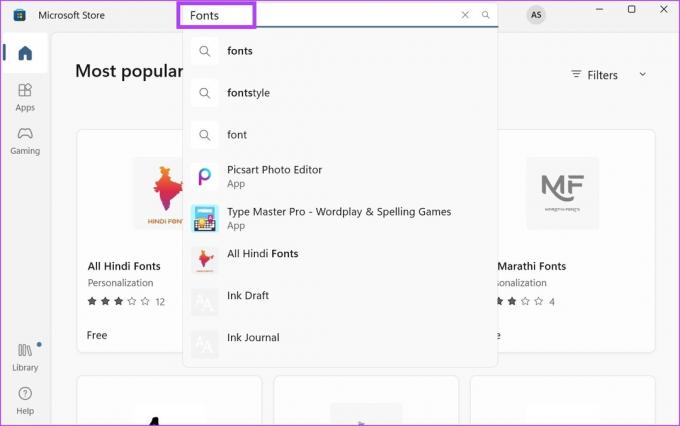
Paso 6: Desde esta página, haga clic en la fuente que desea agregar a Windows.

Paso 7: Luego, haga clic en Obtener.
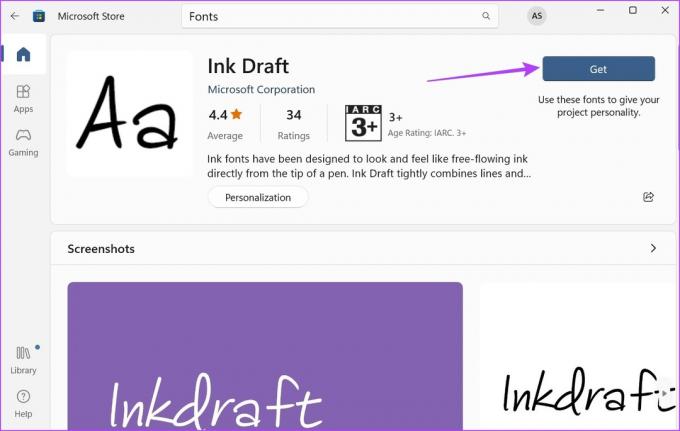
Paso 8: Una vez descargado, haga clic en Abrir.
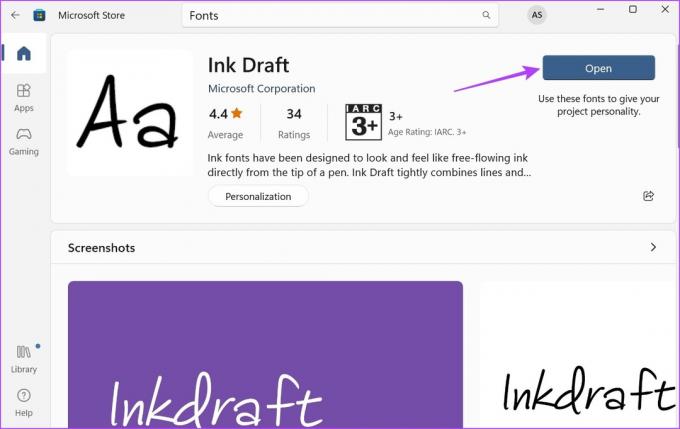
Esto abrirá la ventana Fuentes una vez más. También puede consultar nuestro otro artículo para saber cómo usar estas fuentes descargadas como predeterminadas en su sistema.
Método 2: instalar fuentes de Windows 11 usando sitios de terceros
Si bien Microsoft Store tiene una colección decente de fuentes disponibles, es probable que falten algunas fuentes. Para compensar eso, puede usar sitios de terceros para descargar e instalar fuentes en Windows 11. Aquí está cómo hacerlo.
Nota: Puede usar diferentes sitios de terceros como Fuentes de Google, DaFont, Fuentes TTF, y Fuentes del cielo para instalar fuentes en Windows 11. Para fines de demostración, utilizaremos Google Fonts.
Paso 1: Abre Google Fonts en cualquier navegador.
Abrir fuentes de Google
Paso 2: Aquí, use la barra de búsqueda para buscar una fuente específica o haga clic en ella si está disponible en la página principal.

Paso 3: Una vez que se abra la fuente correspondiente, haga clic en Descargar familia.
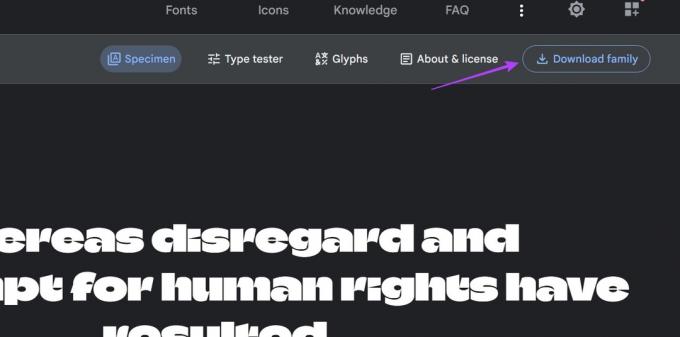
Etapa 4: Vaya a la ubicación de descarga del archivo y, si es un archivo .zip, primero extraiga su contenido. Para hacer esto, haga clic derecho en el archivo .zip.
Paso 5: Luego, haga clic en Extraer todo.

Paso 6: Seleccione el destino y haga clic en Extraer. Es posible que se abra una ventana separada con el contenido del archivo.
Nota: Si no se abre una ventana separada, regrese a la página de ubicación de descarga y haga clic manualmente en el archivo extraído para abrirlo.

Paso 7: Ahora, minimice esta ventana y vaya a su escritorio. Haga clic derecho y seleccione Personalizar.

Paso 8: En la página Personalización, desplácese hacia abajo y haga clic en Fuentes.

Paso 9: Aquí, puede arrastrar y soltar fuentes desde la otra ventana.
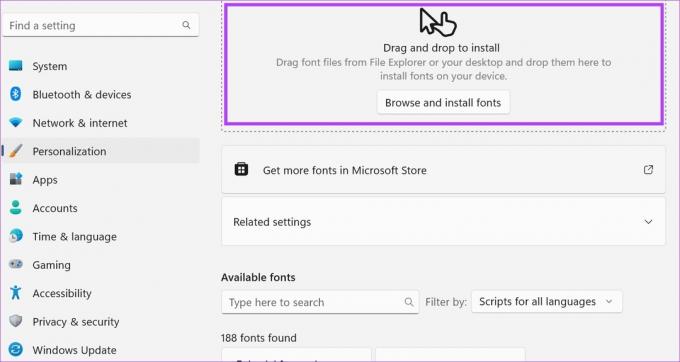
Esto instalará la fuente en Windows 11 y estará disponible en la configuración de fuentes.
Cómo eliminar fuentes instaladas en Windows 11
Si su página de Fuentes está demasiado llena o simplemente desea eliminar algunas fuentes, también puede eliminar las fuentes instaladas. Así es cómo.
Paso 1: Haga clic derecho en su escritorio y haga clic en Personalizar.

Paso 2: Luego, desplácese hacia abajo y haga clic en Fuentes.

Paso 3: Aquí, haga clic en la barra de búsqueda y escriba el nombre de la fuente que desea eliminar. Incluso puede desplazarse por esta página para buscar la fuente relevante.
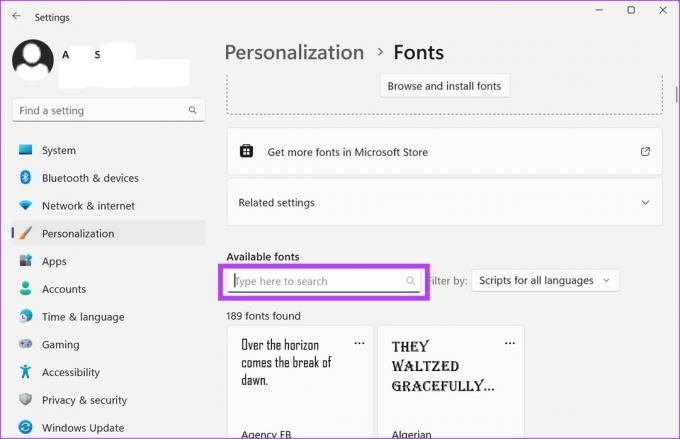
Etapa 4: Una vez que aparezca la fuente, haga clic en el icono de tres puntos.
Paso 5: Luego, seleccione Desinstalar.
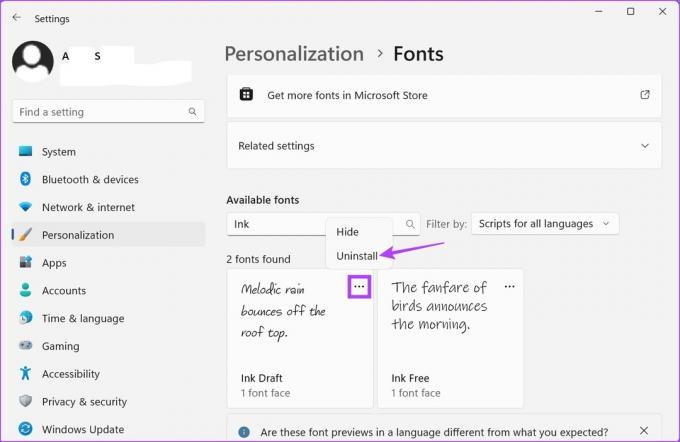
Paso 6: Nuevamente, haga clic en Desinstalar.
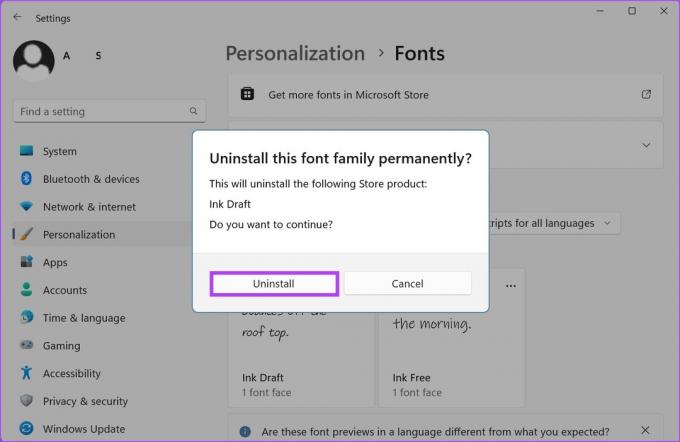
Esto eliminará la fuente descargada de Windows 11.
Preguntas frecuentes sobre la instalación de fuentes en Windows 11
Sí, puede instalar varias fuentes a la vez en Windows 11. Simplemente descargue las fuentes de forma masiva desde su sitio preferido y luego use el atajo de teclado Control + A para seleccionar todas las fuentes a la vez. Luego, abra la ventana Fuentes siguiendo los pasos anteriores y arrastre y suelte todas las fuentes en la ventana "Navegador e instalación de fuentes". Esto mostrará todas las fuentes en las opciones del menú. Luego, seleccione las fuentes y cámbielas como mejor le parezca.
Si bien las fuentes descargadas generalmente se almacenan en la carpeta Descargas de Windows 11, pueden estar en otro lugar si el la ubicación de descarga predeterminada se ha cambiado previamente. En este caso, puede abrir la lista de descargas en su navegador e ir manualmente a la carpeta de fuentes de Windows 11.
Instalar fuentes en Windows 11
Estas son todas las formas en que puede instalar fuentes en Windows 11. Use esto para personalizar aún más su experiencia con Windows. Si desea personalizar aún más Windows, también puede consultar Cómo cambiar la resolución de pantalla en Windows 11.
Última actualización el 21 de marzo de 2023
El artículo anterior puede contener enlaces de afiliados que ayudan a respaldar a Guiding Tech. Sin embargo, no afecta nuestra integridad editorial. El contenido sigue siendo imparcial y auténtico.